如何重启网络适配器 如何在电脑上重启网络设置
更新时间:2023-08-01 15:21:52作者:jiang
如何重启网络适配器,网络适配器是连接计算机与网络的关键设备之一,它的稳定运行对于网络连接的畅通至关重要,然而有时候我们会遇到网络适配器出现异常,无法正常连接网络的情况。这时候重启网络适配器就是解决问题的常用方法。那么在电脑上如何进行网络适配器的重启呢?本文将为大家介绍详细的教程以及注意事项,帮助你快速解决网络连接问题。
操作方法:
1.首先点击开始菜单 》 控制面板,打开控制面板
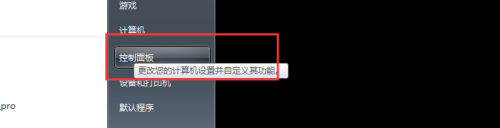
2.找到 “网络和 Internet”,点击进入
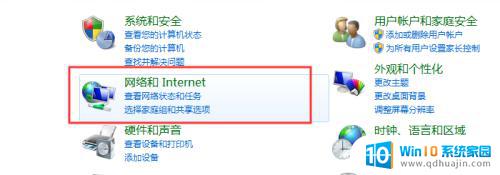
3.选择网络共享中心,点击 查看网络状态和任务
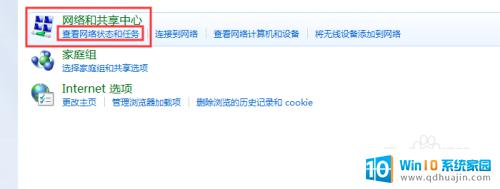
4.在左边的菜单栏里面选择更改适配器设置,点击进入
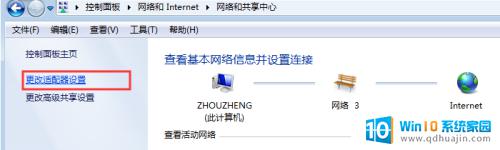
5.可以看到很多的电脑本地连接,我们选中“本地连接”就好了
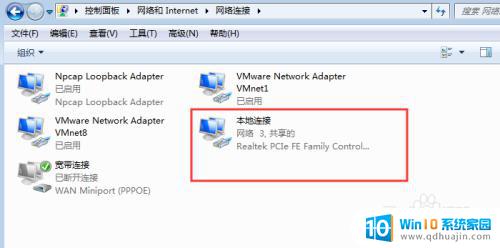
6.鼠标右键 》 禁用
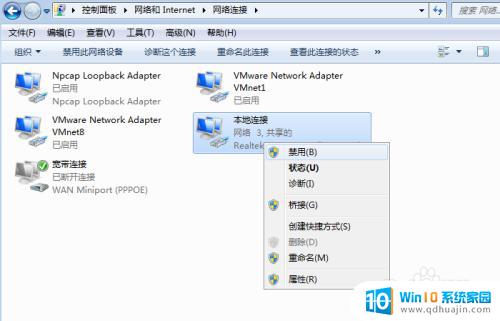
7.鼠标右键 》 启用,这样就完成了网络的重启了
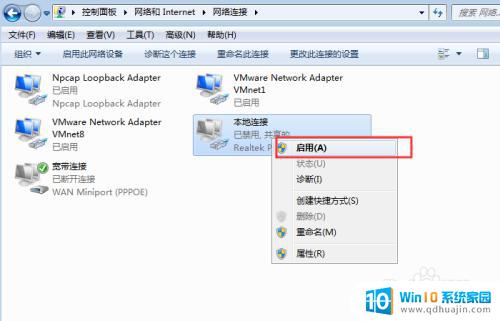
以上就是如何重启网络适配器的全部内容,如果您遇到类似情况,可以按照这个方法进行解决。
如何重启网络适配器 如何在电脑上重启网络设置相关教程
热门推荐
电脑教程推荐
win10系统推荐
- 1 萝卜家园ghost win10 64位家庭版镜像下载v2023.04
- 2 技术员联盟ghost win10 32位旗舰安装版下载v2023.04
- 3 深度技术ghost win10 64位官方免激活版下载v2023.04
- 4 番茄花园ghost win10 32位稳定安全版本下载v2023.04
- 5 戴尔笔记本ghost win10 64位原版精简版下载v2023.04
- 6 深度极速ghost win10 64位永久激活正式版下载v2023.04
- 7 惠普笔记本ghost win10 64位稳定家庭版下载v2023.04
- 8 电脑公司ghost win10 32位稳定原版下载v2023.04
- 9 番茄花园ghost win10 64位官方正式版下载v2023.04
- 10 风林火山ghost win10 64位免费专业版下载v2023.04